вибір читачів
Популярні статті
Добрий день, сьогодні актуальна і нагальна для всіх темі - ЕГАИС (Єдина державна автоматизована інформаційна система) Дана система призначена для контролю за обсягом виробництва і обороту етилового спирту, Алкогольної і спиртовмісної продукції. Для реєстрації в даній системі потрібно пройти кілька етапів:
В даному огляді ми докладно зупинимося на етапі налаштування комп'ютера для підключення Вашої організації до ЕГАИС. Отже, електронно-цифровий підпис, записана на JaCarta, у Вас на руках. Для початку роботи необхідно встановити програму Єдиний клієнт JaCarta. Дана програма потрібна для коректного функціонування носія і відображення вмісту сховищ ГОСТ і PKI на JaCarta. В процесі установки програми сам носій не повинен бути вставлений в комп'ютер. Після установки Ви, вставивши JaCarta в роз'єм комп'ютера, зможете побачити сертифікат в сховищі ГОСТ (це підпис, яку Ви отримали у нас).
Далі потрібно пройти перевірку виконання умов доступу до особистого кабінету ЕГАИС. Зробити це можна за посиланням. Здійснення даної операції можливо тільки через Internet Explorer 9.0 версії і вище. Далі система підкаже, яких саме компонентів не вистачає для коректної роботи. Природно, їх необхідно встановити.
Після того, як перевірка пройдена, Вам буде запропоновано перейти в особистий кабінет.

У вікні Вам потрібно ввести ПІН-КОД для електронно-цифрового підпису 0987654321


Після чого Ви потрапите безпосередньо в особистий кабінет, в лівій частині якого відображена панель меню.
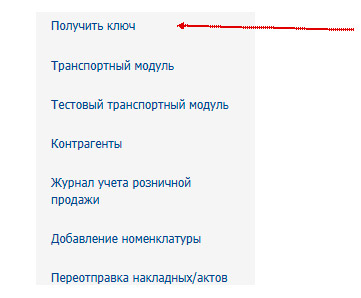
Якщо Ви є юридичною особою і у Вас більше 1 магазина і / або кафе, то ключ RSA потрібно формувати для кожного працюючого магазину. Відповідно, ключів для ЕГАИС має бути стільки, скільки і структурних підрозділів. Ключ RSA формується на кожну адресу окремо (якщо у Вас їх декілька). Якщо Ви є індивідуальним підприємцем, то, незалежно від кількості магазинів, підпис для ЕГАИС і, природно, ключ RSA, у Вас буде всього один.
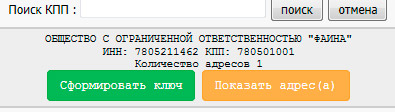
Після формування ключа RSA, Ви повідомляєте його всім своїм постачальникам, так як даний ключ служить маяком, який дозволяє знайти Вашу організацію і зробити відвантаження продукції через спеціальну програму. Для того, щоб побачити ключ RSA, Вам потрібно:
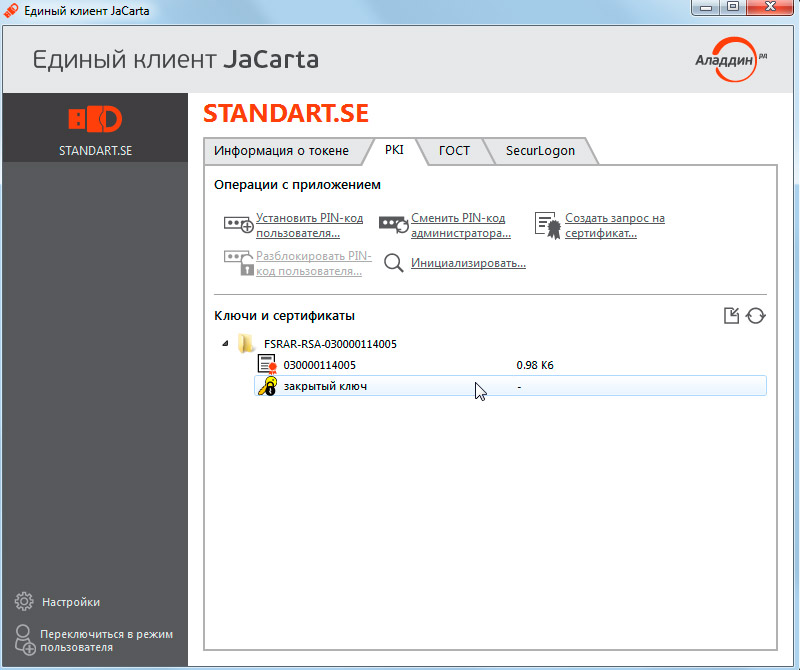
Наступним кроком після формування ключа RSA є установка Універсального транспортного модуля (УТМ). Для цього потрібно зайти в особистий кабінет ЕГАИС і вибрати вкладку «Транспортний модуль»
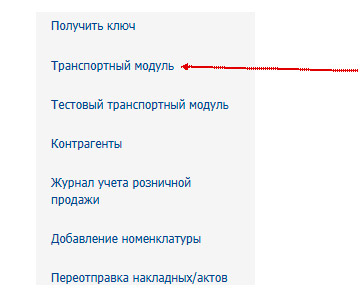
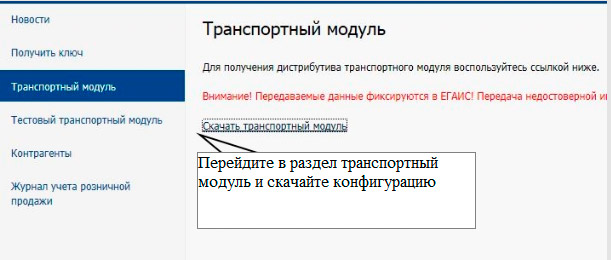
Увага! Перед установкою УТМ необхідно виконати наступні дії:
Перед установкою УТМ необхідно витягнути інші носії (Рутокен, флешки від банк-клієнтів). Повинен бути вставлений тільки один ключовий носій з сертифікатом для ЕГАИС
На JaCarta знаходиться тільки один ключ ГОСТ і один RSA-ключ.
За дистрибутива УТМ необхідно натиснути правою кнопкою миші - Властивості - на вкладці "Загальні" натиснути кнопку "Розблокувати" (за умови, що дана кнопка відображається).
Запускати установник УТМ з правами адміністратора (на дистрибутиві натиснути правою кнопкою миші - Запуск від імені адміністратора).
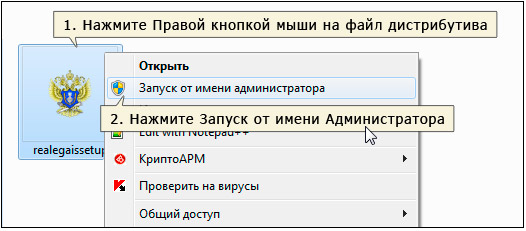
Після установки дистрибутива, відкриється наступне вікно.
Вкажіть пін-код користувача PKI. Стандартний pin-код користувача для JaCarta (без пробілів): 11111111
. Після натисніть «Пошук». Коли ключ буде знайдений, поставте галочку на натисніть «Далі»
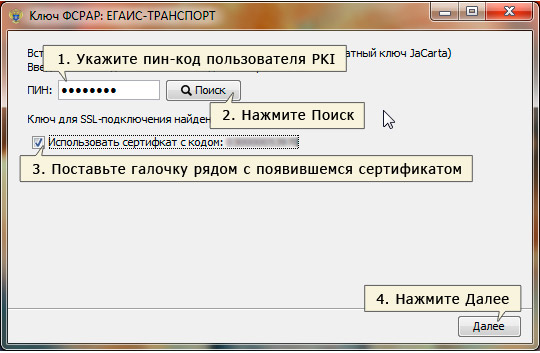
На наступному етапі установки УТМ перевіряє коректне з'єднання з сервером:
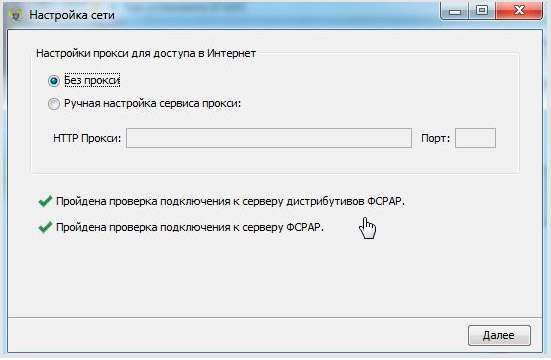
Якщо всі налаштування вірні, з'являться зелені галочки, і Ви зможете продовжити. Якщо перевірка не пройшла, пробуйте повторювати спроби, поки вони не завершиться успіхом.
Якщо, не дивлячись ні на що, перевірка не проходить, значить на сервері ЕГАИС проводяться роботи, установку УТМ необхідно буде повторити через деякий час.
У наступному вікні програма запросить пін-код від електронно-цифрового підпису, отриманого у нас (ГОСТ) - 0987654321 . Після введення натискаємо «Пошук», щоб УТМ знайшла Вашу організацію:
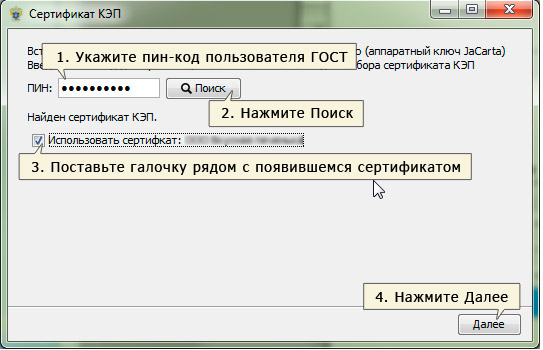
Після проходження цього кроку, програма почне установку всіх необхідних компонентів для роботи:
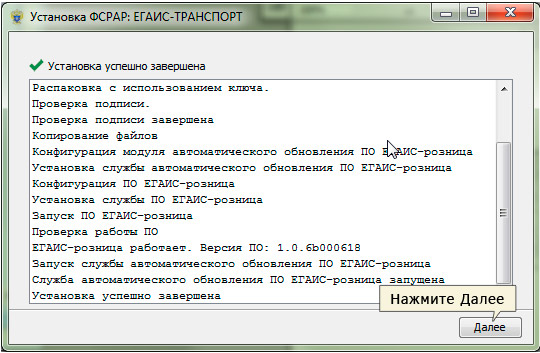
Після коректної установки універсального транспортного модуля з'явиться ярлик для запуску УТМ:

При включенні комп'ютера або при його перезавантаження потрібно запустити три ярлика «ЗАПУСТИТИ».
Для перевірки коректності Універсального транспортного модуля необхідно відкрити браузер і перейти на сторінку http: // localhost: 8080 /. Якщо УТМ встановився і налаштований, має відкритися сторінка з версією УТМ, унікальним ідентифікатором набору змін в сховище даних (shangeSet) і номером збірки програмного забезпечення. Увага: на запуск Універсального транспортного модуля потрібно деякий час, зазвичай від 2 до 5 хвилин.
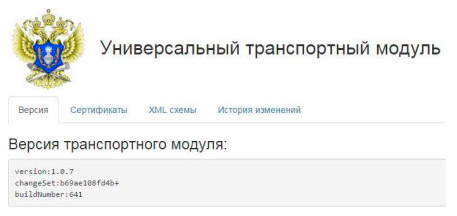
Після того, як все програмне забезпечення встановиться на Ваш комп'ютер, з'явиться можливість приймати і підписувати надходять Вам накладні через спеціально розроблені для цього програми, зокрема, ЕГАИС РОЗДРІБ. Дана програма позовліт Вам своєчасне відстежувати прихід накладних, підтверджувати їх, або направляти замовнику акт розбіжності.
У разі, якщо у Вас виникнуть труднощі в налагодженні комп'ютера, наші кваліфіковані фахівці проконсультують Вас і налаштують Ваш комп'ютер.
Якщо ж Ви не хочете обтяжувати себе постійним контролем на накладними, ми візьмемо цю роботу на себе. Найсучасніше і високотехнологічне обладнання дозволяє нам проводити обробку накладних в автоматичному режимі більш ніж двохсот клієнтів.
Що необхідно для того щоб підключитися до ЕГАИС:
1) КОМП'ЮТЕР - На Вашому комп'ютері повинна бути встановлена облікова програма, комп'ютер повинен бути оснащений процесором 32, оперативною пам'яттю не менше 1 Гб, жорсткий диск об'ємом не менше 50 Гб. Операційна система повинна бути тільки Windows, і тільки від Windows 7. Відповідно працювати можливо тільки з браузером Windows Internet Explorer (тільки 32 - бітний). Повинна бути безперебійна робота з підключенням до інтернету не менше 256 Кбіт / с. Якщо з якої-небудь причини відбудеться збій. Те вся інформація буде накопичуватися і зберігатися в УТМ, після усунення збою, відновитися робота з ЕГАИС і вся інформація буде передана, але зберігається буде не більше 3 днів. Програмне забезпечення (загальносистемного) має бути Java 8 і Вище.
Дані системні вимоги є мінімальними для того щоб підключити ЕГАИС і користуватися ним на вашому підприємстві.
2) КЕП - (Апаратний крипто-ключ JaCarta у вигляді USB-флешки). Це електронний підпис яка є повноцінною заміною рукописного підпису. Вона має повну юридичну силу відповідно до законодавства РФ.
3) УТМ(Універсальний транспортний модуль) програмне забезпечення, яке встановлюється на персональний комп'ютер, що здійснює прийом даних від зовнішніх пристроїв (касова програма), підписання чеків за допомогою закритого ключа, і забезпечує подальшу відправку підписаних чеків в ЕГАИС. Можете подивитися його тут.
4) Фіскальний реєстратор і 2Dсканер штрих коду(C підтримкою QR- коду)
QR код - це двовимірний штих-код, який зберігає в собі всю інформацію про продукт, в даному випадку про алкоголь. за даному коду можна подивитися всю необхідну інформацію через інтернет. Де і коли проведений, виготовлений і тд. Можете подивитися тут
5) Зареєструватися в особистому кабінеті в системі ЕГАИС - Зробити Ви це можете самостійно на порталі egais.ru
Як зареєструватися в особистому кабінеті ЕГАИС і встановити УТМ:
Підключення до ЕГАИС відбувається наступним чином: для початку роботи вставте в комп'ютер апаратний крипто-ключ JaCarta (КЕП), при необхідності Закріпить драйвера для даного ключа і зайдіть на портал egais.ru.
Реєстрація на порталіegais.ru
1) Перейдіть в розділ «Особистий кабінет»,
3) Далі Ви повинні отримати електронний цифровий підпис. Зайдіть знову на портал egais і в розділі «Особистий кабінет» натисніть «Отримати тестовий сертифікат» введіть свій ІПН і електронну пошту. Після введення даних, програма запропонує завантажити генератор для того щоб сформувати сертифікат.
4) За посиланням скачайте генератор і інструкцію. Далі дотримуйтесь інструкції. Після всіх дій і установок програм описаних в інструкції вище програма запросить «PIN-код». За замовчуванням PIN-кодом є комбінація 0987654321
5) Дочекайтеся завершення формування сертифіката
6) Щоб скачати сертифікат необхідно зайти в «Особистий кабінет», де Ви побачите посилання що ваш сертифікат сформований. Перейдіть по посилання і скачайте його на Ваш комп'ютер.
7) Запішіете сертифікат на кріпто- ключ JaCarta Ви зможете тієї ж утилітою. Пароль так само за замовчуванням - 0987654321.
Після всіх виконаних операцій перейдіть в особистий кабінет. Виберіть сертифікат, і Вас перенаправляють в «Особистий кабінет». Там Ви побачите що можна виконати різні дії, але спочатку потрібно отримати ключ доступу.
Кожне нове підключення до ЕГАИС вимагатиме введення особистих даних для забезпечення Вашої безпеки. Зберігайте ваші PIN-коди і паролі в надійному місці і не повідомляйте їх третім особам.
Як отримати ключ доступу до системи ЕГАИС
1) На сайті egais.ru перейдіть в особистий кабінет, з представлених зліва дій виберіть і перейдіть в розділ «Отримати ключ» після переходу Ви побачите місця діяльності реєстру ліцензування який ставитися до Вашої організації у відповідність з реквізитами та ІПН. (Якщо з якихось причин місця діяльності відсутні, то необхідно звертатися до відповідних рецензуються органи, такі як Росалкоголь регулювання або орган суб'єкта РФ)
2) Далі переходите по посиланню яка представлена нижче «місце діяльності», після чого перед Вами з'явиться вікно запиту на отримання коду доступу до системи ЕГАИС. (Для кожного підрозділу, магазину і тд. Код доступу в ЕГАИС окремий)
3) Натисніть на кнопку «згенерувати» і введіть PIN-код для JaCarta (всі PIN-коди на крипто-ключ Ви отримаєте в організації, яка буде її Вам реалізовувати)
Установка транспортного модуля в системі ЕГАИС
2) Після того як Ви встановили програму Вам необхідно отримати документацію і ознайомиться з нею, для того щоб в подальшому Ви змогли доопрацювати свою облікову систему. Завантажити її Ви зможете на порталі egais.ru в «особистому кабінеті» в розділі «місця здійснення діяльності».
3) В особистому кабінеті перейдіть в розділ «скачати документацію» - там є всі технічні вимоги з описом прикладів файлів які необхідно відправляти та інше.
Оновлення програмного забезпечення встановлюється автоматично. Опис документації необхідно дивитися на порталі в «особистому кабінеті», документація має номер версії, при внесення будь-яких змін в програму технічна документація також буде оновлюватися
Налаштування ЕГАИС вимагає більш глибоких знань і в більшості випадків Вам буде простіше звернутися за консультацією та допомогою до фахівців.
Як Ви встигли помітити установка ЕГАИС - проста процедура не вимагає спеціальних знань. Але якщо ви сумніваєтеся в своїх силах то краще звернутися за більш детальною консультацією до наших фахівців.
З початку 2016 весь оборот алкоголю в РФ повинен бути врахований. Для цього використовується Єдина державна автоматизована інформаційна система. Установка і настройка ЕГАИС має деякі пункти. У всіх тонкощах конфігурації ми і розберемося і пройдемо по ним за списком. Далі необхідно зробити установку, настройку і реєстрацію вашої організації в системі. Організації мають різні способи налаштування і перевірки, і процес їх підключення буде нижче.
Наступні вимоги повинні бути виконані для роботи з системою:
Звертаємо увагу, що робота налаштована тільки з одним браузером - INTERNET EXPLORER (версія 9 або вище), який повинен бути встановлений на комп'ютері і оновлений до останньої версії.
Наступними пунктами настройки ЕГАИС організацій, що займаються оптовою та роздрібною торгівлею алкоголю будуть:
Детальна інформація про деякі пункти, в тому числі налаштування ключів, перевірці та запису файлів, слід нижче.
Для імпортерів і виробників алкогольної продукції отримання доступу до необхідної для всіх системі ЕГАИС трохи складніше.
Для підключення необхідно наступне:
Державний орган, повинен сформувати і додати вам всю необхідну документацію зі свого боку, а також файл реєстрації на flash носії.
Крипто-ключ JaCarta містить в собі 2 сховища ГОСТ і PKI. Щоб працювати з ними потрібно спеціальне програмне забезпечення для кожного, завантажити яку можна за посиланням: http://www.aladdin-rd.ru/support/downloads/jacarta/. Встановити ці файли зазвичай вдається без будь-яких складнощів.
Після того як компоненти будуть встановлені, потрібно підключити крипто-ключ і перевірити, щоб він визначився в системі, а також щоб були необхідні драйвера.
Після цього буде потрібно настройка служби INTERNET EXPLORER. А саме в «Властивості браузера» у вкладці потрібно натиснути кнопку «сайт» і додати service.egais.ru як перевірений.
Якщо на момент настройки ЕГАИС у вас немає КЕП, то для роботи можна використовувати тестову, скачавши її з особистого кабінету. Щоб отримати підпис потрібно перейти за посиланням: http://egais.ru/testkey/innkpp і ввести там ІПН і КПП вашої організації.
Якщо з'явиться запит пароля вводимо таке: 0987654321. Те, що отримали, довантажувати на сайт.
Далі чекаємо генерації необхідного сертифіката, що може зайняти деякий час, після якого він буде надіслано на вказану пошту. Після цієї операції потрібна перевірка того, що підключення пройшло правильно. Для цього потрібно запустити Єдиний клієнт JaCarta, а також програму для роботи з сховищем ГОСТ.
Відразу обмовимося, що існує 2 версії транспортного модуля. При використанні основною версією всі дані передаються в орган. Тому, дотримуючись інструкції, для тестування модуля використовуємо спеціальну версію файлу, яку також можна скачати в особистому кабінеті на сайті ЕГАИС. Лише після проходження всіх тестів і налагодження обладнання допустимо змінювати тестову версію модуля на звичайну.
Все це потрібно щоб встановилося захищене з'єднання з серверами ЕГАИС.
Увага: вам слідуємо запам'ятати код сертифіката, т. К. Це і є ваш ідентифікатор для ФСРАР, який стане в нагоді пізніше, під час налаштування утиліт для продажу алкоголю. Його можна в будь-який час побачити у властивостях сертифіката.
Якщо перевірка не працює, потрібно повторювати знову. Якщо після декількох спроб не вийде, то можливо
на сервері ЕГАИС проводяться роботи, а установка УТМ повинна бути проведена пізніше. Після проходження перевірки необхідно перейти в наступне вікно.
Після цього установка перейде до заключного етапу, а установник отримає доступ до серверів ЕГАИС і до необхідних відомостей, а потім зробить початкову настройку ПО під певного клієнта. Надалі робота з цим транспортним модулем буде доступна тільки з даними екземпляром крипто-ключа.
Незважаючи на низьке відповідність нової системи вимогам, її збої і те, що вона не підтримує більшу частину операційних систем Windows, браузерів (тільки INTERNET EXPLORER) наявність ЕГАИС для роботи організацій, які продають алкогольну продукцію обов'язково. При налаштуванні ЕГАИС потрібна увага.
| Статті по темі: | |
|
Митниця Німеччини: митні правила, що можна провозити
У зв'язку зі вступом в силу антитютюнового закону і прийняття ряду ... У скільки років можна купувати алкоголь в різних країнах
Хто з нас не чув про заборону реалізації алкоголю особам, ... Вводиться заборона на продаж алкоголю
28.08.2017 (Фото: Сайт міста Перм 59.ru) Відповідно до ... | |